Comment migrer votre site web de Joomla vers WordPress en 5 étapes
Grâce aux outils d’importation de site web, les utilisateurs d’autres plateformes peuvent migrer vers WordPress, le système de gestion de contenu (CMS), et créer un nouveau site sans partir de zéro.
Malheureusement, cette fonctionnalité intégrée ne prend pas en charge Joomla, ce qui complique la transition pour les utilisateurs de Joomla.
Mais ne vous inquiétez pas, il existe une solution rapide et simple. Cet article vous présentera un processus en cinq étapes pour migrer un site existant de Joomla vers WordPress en auto-hébergé. De plus, nous avons inclus quelques conseils et astuces sur ce que vous pouvez faire avec votre site WordPress une fois qu’il est opérationnel.
Sommaire
Pourquoi migrer de Joomla vers WordPress ?
Joomla et WordPress sont deux CMS populaires. pour créer des sites web. Cependant, chacun possède des avantages et des fonctionnalités qui les rendent plus adaptés à certains utilisateurs.
Joomla était initialement conçu pour la création de portails web, avec des fonctionnalités natives de gestion et de contrôle des utilisateurs. Cela dit, de nombreux utilisateurs ont construit d’autres types de sites grâce à ses plus de 5 900 extensions.
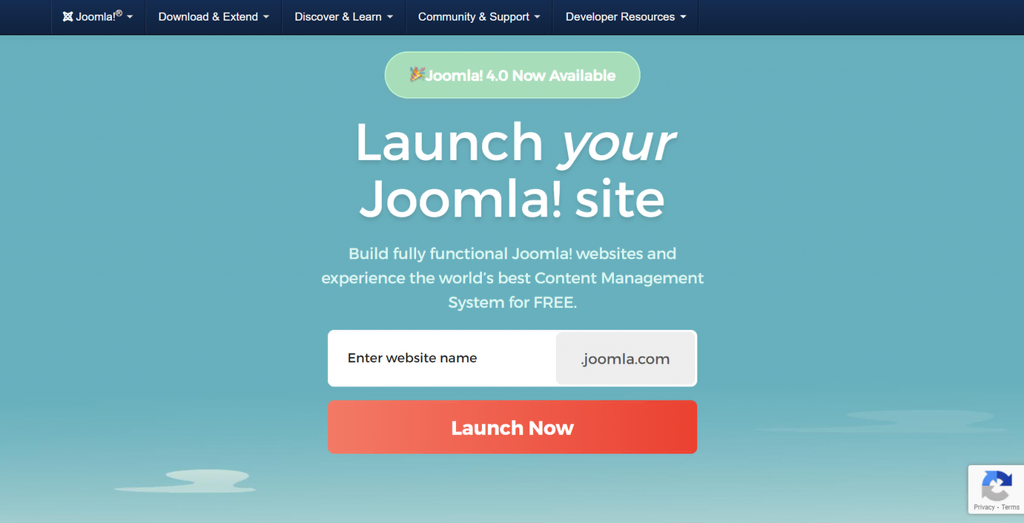
Cependant, beaucoup critiquent Joomla pour son interface difficile à naviguer, en particulier pour les débutants.
D’autre part, WordPress est le CMS le plus populaire, alimentant plus de 40 % de tous les sites web. Ce n’est pas surprenant, et nous expliquerons pourquoi plus tard. En comparaison, la part de marché de Joomla est d’environ 1,9 % et diminue progressivement.

Voici quelques avantages de WordPress par rapport à Joomla :
- Convivialité pour les débutants. Comparé à Joomla, le tableau de bord d’administration est plus facile à naviguer. La création d’un site web sur WordPress ne nécessite pas de compétences en développement web, bien que l’apprentissage des bases puisse certainement aider.
- De nombreuses options de personnalisation. WordPress dispose de plus de 58 800+ extensions WordPress que les utilisateurs peuvent installer depuis la bibliothèque officielle. De plus, beaucoup d’autres sont disponibles sur des marchés tiers.
- Outils avancés pour les blogs. Bien que Joomla soit doté de fonctionnalités de gestion de contenu, elles ne sont pas les plus robustes pour les blogs. Par exemple, il n’a pas de type de page distinct pour les articles de blog, et il n’y a pas de système de taxonomie pour catégoriser ou étiqueter le contenu.
- Communauté active. Il existe de nombreux sites web et communautés dédiés à WordPress. Vous pouvez également consulter des milliers d’experts sur les forums officiels.

Si les avantages ci-dessus vous semblent bénéfiques, envisagez de déplacer votre site Joomla vers WordPress. Le tutoriel ci-dessous expliquera le processus de migration.
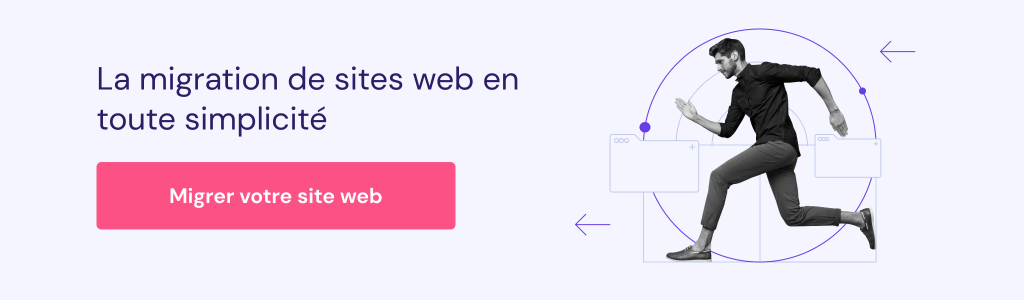
Cependant, il existe une autre raison pour laquelle les gens décident de passer à WordPress. Si vous n’êtes pas satisfait des performances de votre site Joomla, avant de migrer, assurez-vous que ce CMS ne vous convient vraiment pas.
Envisagez d’abord de changer votre plan d’hébergement ou même de fournisseur. Par exemple, il existe un hébergement web pour les sites Joomla qui offre des serveurs et des ressources optimisés spécifiquement pour ce système de gestion de contenu. En conséquence, votre site fonctionnera plus rapidement.
Préparer la migration de Joomla vers WordPress
Préparez les trois éléments suivants pour la migration de Joomla vers WordPress :
- Hébergement web. C’est le service responsable du fonctionnement d’un site web. Choisissez un hébergeur avec un temps de disponibilité élevé, des performances fiables, un excellent rapport qualité-prix et un panneau de contrôle convivial.
- Installation de WordPress. Assurez-vous que l’hébergeur web offre un bouton en un clic pour installer WordPress. De cette façon, vous n’aurez pas à télécharger manuellement le logiciel sur le serveur. Nos plans d’hébergement web WordPress incluent cette fonctionnalité et de nombreux autres outils optimisés pour WordPress.
- Accès au domaine que vous utilisez sur le site Joomla. Connectez-vous à votre compte de bureau d’enregistrement de domaine et localisez la page de gestion des paramètres de votre domaine. Vous devrez les configurer plus tard pour que le domaine pointe vers le nouveau site WordPress.
Après avoir configuré un compte d’hébergement web et installé WordPress, passons à la migration.
Comment migrer votre site Joomla vers WordPress en 5 étapes
Suivez ces cinq étapes pour passer de Joomla vers WordPress :
1. Configurer l’extension FG Joomla to WordPress
WordPress ne permettant pas la migration de Joomla par défaut, une extension est nécessaire.
FG Joomla to WordPress est une option freemium populaire pour cela. La version gratuite prend en charge Joomla 1.5 à 3.9, tandis que la version premium est compatible avec Joomla 1.0. Assurez-vous de vérifier votre version actuelle de Joomla pour garantir une migration réussie.

Pour installer l’extension, ouvrez le tableau de bord WordPress et allez dans l’onglet Extensions → Ajouter une extension. Puis tapez FG Joomla to WordPress dans la barre de recherche à droite.

Cliquez sur Installer maintenant, puis sur Activer.
Si l’installation ne fonctionne pas, consultez notre guide d’installation d’extensions WordPress pour des méthodes alternatives.
Gardez l’onglet WordPress ouvert tout en continuant avec l’étape suivante.
2. Trouver les paramètres de la base de données Joomla
Maintenant, nous allons localiser les paramètres de la base de données Joomla. Sans eux, le CMS ne permettra pas à l’extension FG Joomla to WordPress de lancer le processus d’importation.
Pour trouver les détails de la base de données Joomla, connectez-vous au tableau de bord Joomla et cliquez sur Système dans le menu supérieur. Sélectionnez Configuration globale.

Naviguez vers l’onglet Serveur. Sur la droite se trouve une section appelée Paramètres de la base de données, où se trouvent les détails de la base de données Joomla. Notez l’hôte, le nom d’utilisateur de la base de données, le mot de passe de la base de données, le nom de la base de données et le préfixe des tables de la base de données.

Gardez l’onglet Joomla ouvert pour l’instant, ou copiez-collez le contenu de ces champs ailleurs.
Important !
Si votre base de données Joomla se trouve sur un hébergeur web différent du site WordPress, vous pourriez avoir besoin d’une connexion à une base de données MySQL distante.
3. Migrer le contenu Joomla vers WordPress
L’étape suivante consiste à retourner à l’onglet du tableau de bord WordPress et à démarrer le processus de migration.
D’abord, allez dans Outils → Importer. Avec l’extension WordPress activée, l’option Joomla (FG) devrait maintenant être disponible. Sélectionnez Lancer l’outil d’importation.

Vous arriverez à la section Migration, où vous pourrez configurer comment l’extension gérera le contenu Joomla qu’elle importe.
En haut, les utilisateurs peuvent choisir de supprimer leur contenu WordPress avant de migrer leur site Joomla. Ils peuvent également revenir à cette section plus tard pour redémarrer l’importation depuis le début et supprimer leur contenu nouvellement transféré.

Nous recommandons de supprimer tout contenu existant, même si le site web est nouveau. Vous ne voudrez peut-être pas utiliser les pages d’exemple créées lors de l’installation de WordPress.
Pour initier la suppression, appuyez sur le bouton Supprimer le contenu de WordPress. Si le processus réussit, la section de la base de données WordPress ressemblera à ce qui suit :

Maintenant, faites défiler jusqu’à la section Paramètres du site Web Joomla. Ici, entrez l’URL du site web Joomla existant et choisissez l’une des trois méthodes pour transférer les données – HTTP, FTP ou système de fichiers.

Pour ce tutoriel, nous utiliserons HTTP – l’option par défaut.
Important !
Si vous souhaitez utiliser FTP, vous aurez besoin des paramètres FTP pour le site web Joomla. Le système de fichiers offre une migration plus rapide, mais il n’est disponible que si les sites web WordPress et Joomla sont sur le même hébergeur web. Pour cette méthode, assurez-vous de trouver le nom du répertoire de base de Joomla.
Cliquez sur Tester la connexion aux médias pour détecter d’éventuels problèmes lors de l’importation. S’il n’y a pas de problèmes, un message de réussite apparaîtra comme ci-dessous :

Descendez à la section Paramètres de la base Joomla. C’est ici que vous utiliserez les valeurs Serveur, Nom de la base de données, Nom d’utilisateur de la base de données, Mot de passe de la base et Préfixe des table Joomla de l’étape précédente.
Collez les identifiants de Joomla dans les champs respectifs ici, mais laissez le Port tel quel.

Cliquez sur Tester la connexion à la base de données pour vérifier si les paramètres fonctionnent. Un message apparaîtra indiquant Connexion réussie. Si une erreur se produit, faites défiler jusqu’à la section Journal pour voir ce qui l’a causée.

La section suivante s’appelle Comportement. Ici, les utilisateurs choisissent les types de contenu et de données à importer sur leur nouveau site WordPress. Voici une brève explication de chaque paramètre :
- Importer le texte d’introduction. Sur Joomla, l’introduction est un court extrait qui offre aux visiteurs un aperçu d’un article, comme vous le verriez sur une page de catégorie WordPress. Choisissez de la transférer comme un extrait, de la combiner avec le contenu de l’article, ou les deux.
- Importer les articles archivés. Les utilisateurs peuvent choisir de ne pas les transférer ou de les déplacer en tant que brouillons ou articles publiés.
- Médias. N’hésitez pas à ignorer cette section ou à choisir certains fichiers pour accélérer le processus de migration. Les utilisateurs peuvent importer du contenu d’images à la une ou des fichiers multimédias stockés dans des sources externes. Il est également possible d’augmenter le délai d’attente des médias si les fichiers sont volumineux.
- Mots-clefs. Choisissez d’importer ou non les mots-clés meta utilisés pour le référencement en tant que tags sur le site WordPress.
- Créer des pages. Migrez les articles Joomla en tant que pages WordPress au lieu d’articles de blog.

Une fois que tout est bien configuré, cliquez sur Enregistrer les paramètres, puis sur Démarrer ou Continuer l’import.
La durée de la migration de Joomla vers WordPress dépendra de la taille du site web. Assurez-vous d’attendre jusqu’à ce que le message IMPORTATION TERMINÉE apparaisse et que la barre de progression soit à 100 %.

À partir de là, examinez les pages importées, les articles et les fichiers multimédias. Assurez-vous que tout le contenu Joomla a été transféré avec succès vers le nouveau site WordPress.
4. Modifier les liens internes
À ce stade, vous remarquerez peut-être que les liens internes dans les pages ou les articles ne fonctionnent pas. Pour résoudre ce problème, retournez à Outils → Importer et sélectionnez Lancer l’outil d’importation sous Joomla (FG).
Ensuite, faites défiler jusqu’à la section la plus basse Après la migration et cliquez sur le bouton Modifier les liens internes. Une fois terminé, vérifiez les pages ou les articles du site WordPress pour voir si les liens internes pointent maintenant vers les bonnes URL.

Maintenant que la migration est terminée, n’hésitez pas à désactiver l’extension FG Joomla to WordPress.
5. Pointer le domaine vers votre site WordPress
La dernière étape consiste à faire pointer le nom de domaine du site Joomla précédent vers votre nouveau site WordPress.
Important !
Il est possible d’acheter un nom de domaine différent pour le nouveau site, mais nous ne le recommandons pas. Si le site web existe depuis un certain temps et a du trafic, changer le nom de domaine peut entraîner des problèmes de référencement et d’expérience utilisateur.
Heureusement, pointer un nom de domaine vers un nouveau site web est facile. Notre guide vous montrera deux méthodes différentes pour y parvenir – changer les serveurs de noms du domaine et modifier ses enregistrements A.
Gardez à l’esprit que les changements peuvent prendre jusqu’à 24 heures pour prendre effet en raison de la propagation DNS.
En dehors de cela, vous devrez peut-être également changer le nom de domaine sur votre site WordPress dans les Réglages généraux.
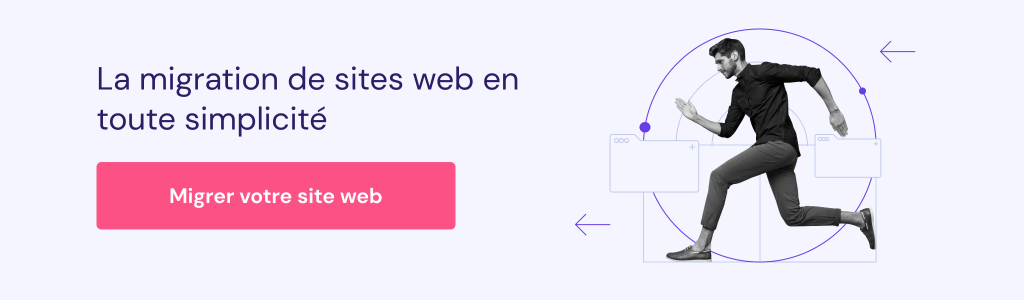
Que faire après avoir migré de Joomla vers WordPress
Maintenant que nous avons migré le site Joomla vers WordPress, nous pouvons commencer à créer le nouveau site web. Nous recommandons de commencer par les étapes suivantes avant de faire quoi que ce soit d’autre.
Choisir une structure de permalien
Choisir la bonne structure de permalien est l’une des étapes les plus essentielles de la configuration d’un nouveau site WordPress.
Les permaliens sont les URL permanentes qui dirigent les utilisateurs et les moteurs de recherche vers vos pages web et articles. Comme leur nom l’indique, ils sont destinés à rester inchangés.
WordPress propose six structures de permaliens parmi lesquelles choisir, que vous pouvez voir en allant dans Réglages → Permaliens depuis le tableau de bord.

Par défaut, WordPress utilise la structure Simple qui inclut le slug basé sur l’ID comme example.com/?p=123. Bien qu’elle aide à différencier une page d’une autre, elle n’indique pas aux visiteurs potentiels quelles informations attendre, ce qui la rend moins attrayante.
Pour cette raison, il est préférable d’utiliser la structure de permalien Titre de la publication. Lors de la création d’une nouvelle page ou d’une nouvelle publication, WordPress générera un slug d’URL basé sur son titre. Il est également possible de modifier le slug de chaque page ultérieurement s’il ne semble pas approprié.
Cette structure est recommandée pour le référencement, car les moteurs de recherche privilégient généralement les URL courtes et lisibles.
Cependant, si vous possédez un site d’actualités, il peut être préférable d’utiliser une structure de permalien basée sur la date pour afficher la date de publication. Vous pouvez également créer un format personnalisé pour inclure la catégorie de la page ou de l’article.
Après avoir choisi une structure de permalien, faites défiler vers le bas et cliquez sur Enregistrer les modifications.
Vérifier les liens brisés
Il est probable que certains liens soient brisés après la migration de Joomla vers WordPress et le changement de structure de permalien. Pour garantir que les visiteurs accèdent aux bonnes pages, il est crucial de localiser ces liens et de corriger les permaliens brisés.
Pour commencer, nous recommandons d’utiliser une extension WordPress comme Broken Link Checker. Cette extension gratuite détecte les liens morts sur le site web et propose une interface pour les modifier tous simultanément.
Une autre méthode consiste à utiliser un outil d’audit SEO comme Google Search Console, qui peut révéler quelles pages rencontrent des erreurs 404 Page non trouvée.

Configurer des redirections
Après avoir localisé les liens brisés, vous devrez peut-être configurer des redirections pour orienter les utilisateurs vers les nouvelles URL. Une façon de procéder est d’utiliser une extension WordPress comme Redirection, qui peut gérer les redirections 301 et surveiller le site web pour détecter les erreurs 404.
Pour les utilisateurs de Hostinger, il est possible de créer des redirections directement sur hPanel. Sur le tableau de bord du compte d’hébergement, allez dans la section Noms de domaine et sélectionnez Transferts.

Ici, insérez le chemin URL original dans le champ Transferts et la nouvelle URL ou adresse IP dans Rediriger vers. Cliquez sur Créer. Attendez quelques minutes pour que les changements prennent effet.

Installer un thème WordPress
La bibliothèque officielle propose des milliers de thèmes WordPress gratuits pour divers types de sites web, des blogs et boutiques en ligne aux portfolios.

Si vous avez besoin d’aide pour trouver le design idéal, consultez les meilleurs thèmes WordPress gratuits. Nous avons sélectionné ces choix en fonction de leurs évaluations, de leur popularité et de leurs fonctionnalités remarquables.
Vous pouvez également explorer des thèmes premium sur des places de marché comme Theme Forest et Template Monster. Bien qu’ils soient payants, ils offrent généralement un support client via chat en direct, email ou téléphone et sont accompagnés d’une documentation complète.
Si vous souhaitez un site web au look vraiment unique, envisagez d’embaucher un développeur pour créer un thème personnalisé.
Installer des extensions WordPress
L’étape suivante consiste à installer des extensions pour améliorer votre site WordPress. Voici quelques-unes de nos meilleures recommandations d’extensions :
- Yoast SEO. Une extension populaire pour optimiser votre contenu sur page pour les moteurs de recherche.
- Visual Composer. Une extension de création de page par glisser-déposer qui facilite la personnalisation du site web.
- WooCommerce. Idéale pour ceux qui souhaitent créer une boutique en ligne ou activer les paiements sur leur site web.
- W3 Total Cache. Une extension de mise en cache et de chargement différé pour accélérer votre site web.
- Contact Form 7. Utilisez-la pour créer des formulaires de contact que les visiteurs peuvent remplir.
- Sleeknote. Une extension de popup pour inciter les visiteurs à s’inscrire aux newsletters ou aux campagnes marketing.
- MonsterInsights. Elle intègre votre site WordPress à Google Analytics pour mesurer les performances du site web.
Personnaliser le design web
Enfin, n’oubliez pas de vous concentrer sur le design web. Un site web esthétique et convivial peut laisser une forte première impression aux visiteurs et aux clients potentiels.
Voici quelques conseils pour concevoir votre site web :
- Recherchez des références de design web. Si vous ne savez pas par où commencer, examinez des sites web similaires et inspirez-vous d’eux. Des plateformes comme Awwwards peuvent également offrir de nombreuses idées créatives.
- Adoptez une approche mobile-first. Les utilisateurs de smartphones dominent désormais le trafic internet. Ne pas rendre votre site adapté aux mobiles peut donc entraîner une perte significative de visiteurs potentiels.
- Privilégiez la simplicité. Évitez de surcharger la mise en page avec trop d’éléments. Cela améliorera la lisibilité de votre site web et accélérera son chargement.
- Apprenez HTML et CSS. Bien que ce ne soit pas indispensable, connaître les bases du codage peut vous aider à perfectionner le design de votre site web.
Conseil Pro
Si vous utilisez déjà WordPress et souhaitez simplement migrer un sitevers Hostinger, notre équipe de migration peut vous aider gratuitement. Il vous suffit de nous envoyer une demande.
Conclusion
Dans cet article, nous avons vu comment migrer un site de Joomla vers WordPress. Grâce à l’extension FG Joomla to WordPress, l’importation de fichiers et la création d’un nouveau site web deviennent beaucoup plus simples.
Voici un récapitulatif des étapes pour migrer un site Joomla vers WordPress :
- Installez l’extension FG Joomla to WordPress.
- Localisez et copiez les paramètres de la base de données Joomla.
- Lancez la migration. Videz le contenu WordPress existant, choisissez une méthode d’importation préférée, insérez les détails de la base de données et sélectionnez les données Joomla à transférer.
- Modifiez les liens internes entre les pages.
- Pointez votre domaine de Joomla vers WordPress.
Après la migration, assurez-vous de configurer la structure des permaliens, vérifiez les liens brisés, mettez en place des redirections, installez un thème WordPress, configurez quelques extensions et personnalisez le design du site web.
Si vous avez des questions sur le processus de migration de Joomla vers WordPress, n’hésitez pas à les poser dans les commentaires ci-dessous.
Lectures suggérées
Wix vers WordPress.
Blogger vers WordPress.
HTML vers WordPress.
FAQ sur Joomla vers WordPress
Après avoir compris comment migrer de Joomla vers WordPress, voici les questions fréquemment posées.
Comment exporter un site Joomla ?
Pour exporter un site Joomla, accédez à votre serveur à l’aide d’un client FTP et localisez le répertoire d’installation. Ensuite, créez une archive de tous les fichiers associés à ce site web en les compressant en un seul fichier .zip et en le sauvegardant sur votre ordinateur.
WordPress est-il plus sécurisé que Joomla ?
WordPress et Joomla offrent tous deux une excellente sécurité. WordPress est généralement considéré comme plus sécurisé que Joomla en raison de ses fonctionnalités intégrées telles que la mise à jour automatique des fichiers principaux. Cependant, WordPress permet également l’ajout d’extensions et de thèmes tiers sans examen préalable, ce qui peut créer des vulnérabilités.
Puis-je conserver le design de mon site web lors de la migration de Joomla vers WordPress ?
Oui, la migration de Joomla vers WordPress peut être effectuée tout en conservant la majorité de votre design de site web. Il est important de noter que les différences entre la structure du contenu dans Joomla et WordPress nécessiteront quelques ajustements pour que le thème s’affiche correctement.
